Cómo habilitar una copia de seguridad de iCloud en un iPad
Es útil crear copias de seguridad periódicas de sus computadoras y dispositivos, y Apple ha hecho posible crear copias de seguridad automáticas de su iPhone y iPad. Estas copias de seguridad pueden realizarse de forma inalámbrica e incluso pueden realizar copias de seguridad en iCloud para que no tenga que preocuparse de que solo tenga una copia local de su copia de seguridad en caso de un desastre que dañe su computadora.
Pero si ha notado que su iPad no está haciendo una copia de seguridad en iCloud, es posible que esté buscando crear una copia de seguridad del dispositivo. Nuestra guía a continuación le mostrará cómo habilitar la copia de seguridad del iPad en iCloud, y luego crear inmediatamente una copia de seguridad del dispositivo.
Crea una copia de seguridad de iCloud de tu iPad
Los pasos de este artículo se realizaron en un iPad 2, en iOS 9. Estos mismos pasos funcionarán para otros modelos de iPad que usan la misma versión de iOS.
Paso 1: toca el ícono de Configuración .

Paso 2: Seleccione la opción iCloud de la columna en el lado izquierdo de la pantalla.
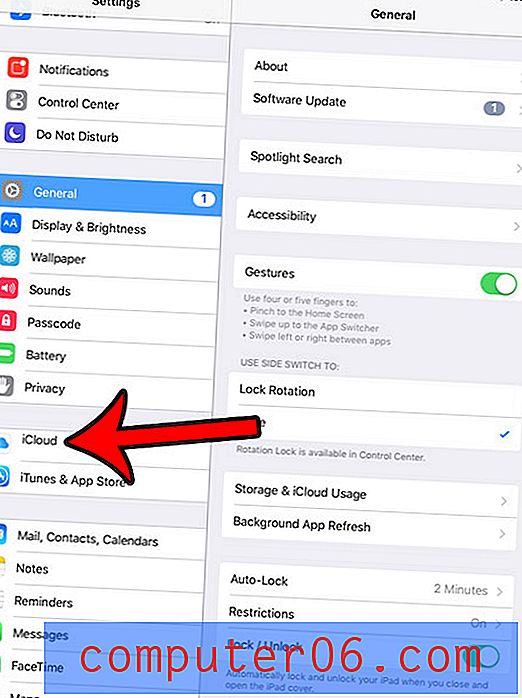
Paso 3: Seleccione la opción Copia de seguridad en la columna derecha.
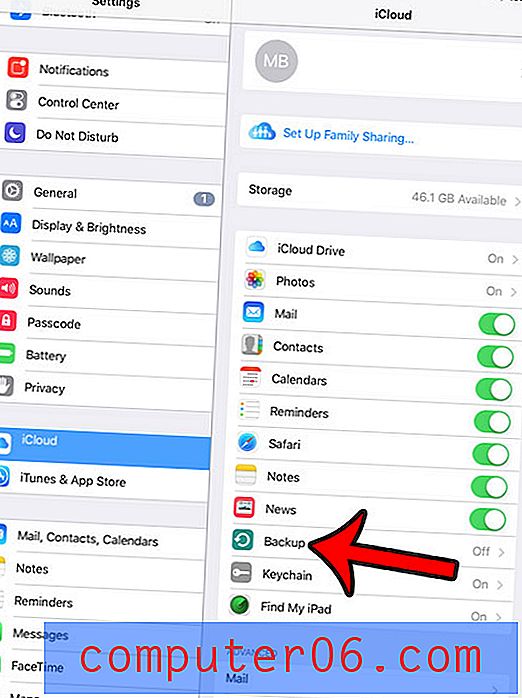
Paso 4: toca el botón a la derecha de iCloud Backup .
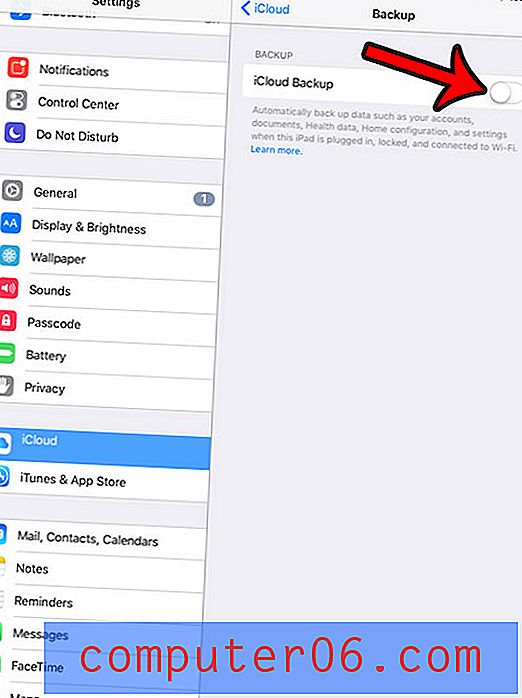
Paso 5: toca el botón Aceptar para confirmar que deseas habilitar iCloud Backup para tu iPad y que comprendes que esto deshabilitará la copia de seguridad automática que ocurre cuando conectas tu iPad a tu computadora.
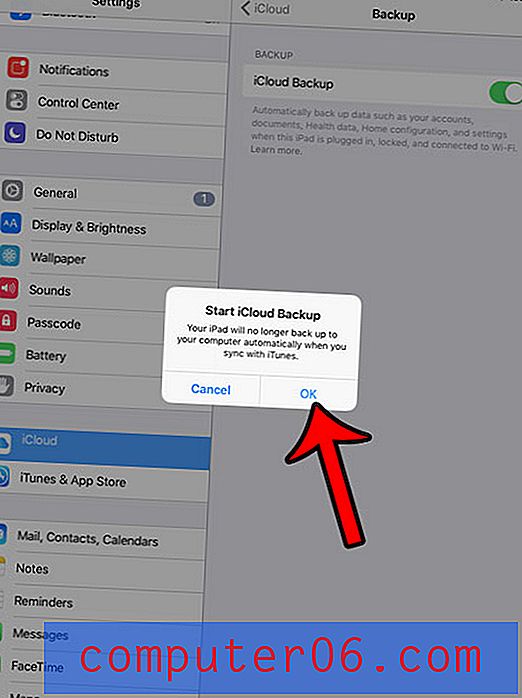
Luego puede tocar el botón Hacer copia de seguridad ahora si desea crear una copia de seguridad de inmediato. De lo contrario, el iPad realizará una copia de seguridad la próxima vez que esté enchufado, bloqueado y conectado a una red Wi-Fi.
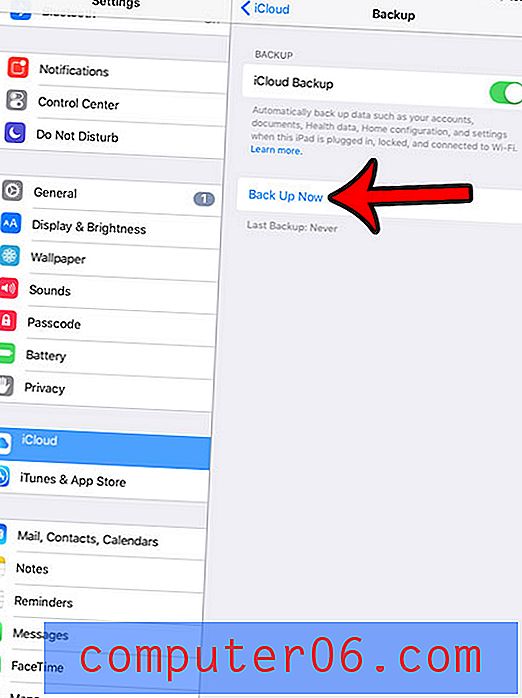
Si aún desea crear una copia de seguridad en iTunes en su computadora, puede hacerlo manualmente cuando conecte el dispositivo.
Si tiene varios dispositivos Apple que comparten una cuenta de iCloud, entonces los 5 GB de espacio que obtiene de forma gratuita pueden no ser suficientes para todas las copias de seguridad del dispositivo. Esta guía le mostrará cómo comprar espacio de almacenamiento adicional.



